Lenovo联想ThinkPad在消费者中的口碑一直很不错,看来联想收购IBM电脑事业部的战略是非常成功的。ThinkPad不但没有衰退,反而在联想公司的领导下,步步前进。Lenovo联想ThinkPad T440p笔记本电脑BISO 2.23版For Win7-32/Win7-64/Win8-64/Win8.1-64。最近东坡下载站的编辑们关注到了联想官网更新了T440p笔记本电脑的BIOS,增加了Intel Graphics Memory选项,还修正了两个问题,需要下载该BIOS的用户,可以下载啦!
本次我们带来的这款是ThinkPad T440p,这款产品与以往的T系列产品不太一样,方方正正的大体造型没有变化然而其细节的设计有所不同,内部硬件配置采用了英特尔第四代酷睿处理器,i5 4200M 的整体性能基本上可以满足用户的日常办公需求,此外,GT 730M 独立显卡在图形处理方面也有不错的表现。用“踏实”来形容T440p这款商务本并不为过,商务本讲究稳定与安全,有些时候那样轻薄的设计目前来看并不适合商务本,当然今后的笔记本都将越来越薄。简而言之,T440p已经是一款 ThinkPad 气息比较浓郁的笔记本

Lenovo联想ThinkPad T440p笔记本电脑BISO 2.23版有哪些更新
Lenovo联想ThinkPad T440p笔记本电脑BISO 2.23版更新内容
1、增加在BIOS中增加Intel Graphics Memory选项(可设置Intel核芯显卡的共享内存);
2、修正禁用SD卡读卡器时从睡眠状态恢复可能失败的问题;
3、修正连接USB存储设备时计算机可能无法启动的问题;
Lenovo联想ThinkPad T440p笔记本电脑BISO 2.23版怎么升级
Lenovo联想ThinkPad T440p笔记本电脑BISO 2.23版使用方法介绍
声明:升级bios有一定风险,中途断电有可能导致无法修复的损坏,此技术文档提供的升级过程为标准操作,仅供参考,由于无法确定用户操作的正确性,东坡下载不对由以下任何操作产生的数据丢失或硬件损坏负责。
1、我们以ThinkPad X61为例,来刷新此机器的BIOS,首先我们要找到相对应的BIOS版本下载.
3、运行bios升级程序安装包
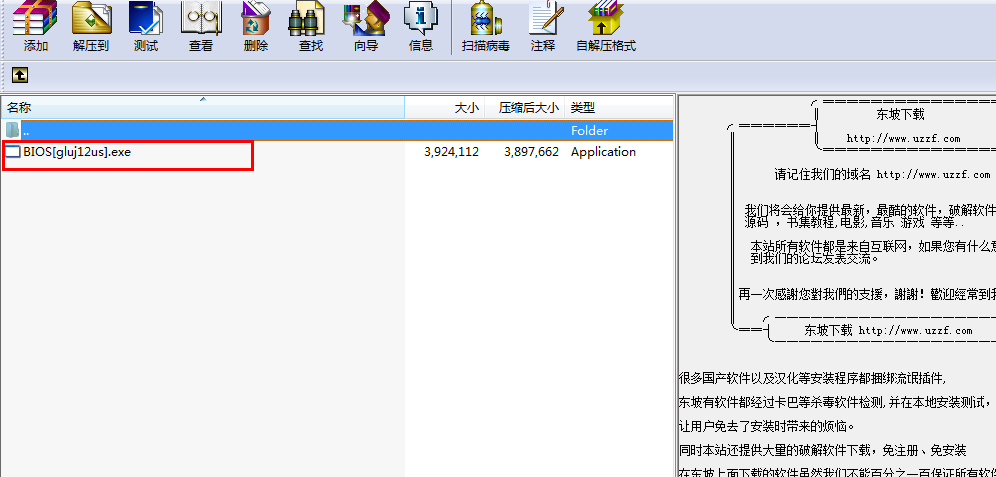
4、程序打开后,点击Next

5、请查看协议,并选择是否接受,然后点击Next

6、解压缩bios升级程序到默认路径

7、解压缩过程完成

8、打开解压缩后的路径,如C:\\DRIVERS\\FLASH\\7NUJ19US 双击其中的WINUPTP文件执行升级程序
9、选择第一项,升级BIOS

10、提示确定安装好电池并连接好电源适配器

11、在升级过程中请不要断电,否则会造成无法修复的损坏

12、开始升级过程

13、升级成功,提示重新启动计算机,点击yes

14、重启电脑后,正常情况下BIOS就刷新完毕了!
- PC官方版
- 安卓官方手机版
- IOS官方手机版
















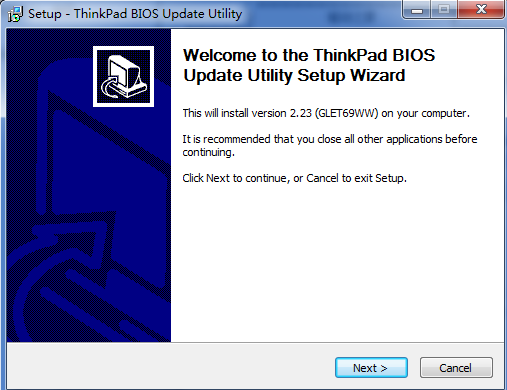

 下载
下载  下载
下载  下载
下载  下载
下载  下载
下载  天艺手绘板HU906-Windows驱动4.10.2 官方最新版(兼容win7/win8/win10及更高版本 MAC 10.4及以上版本)
天艺手绘板HU906-Windows驱动4.10.2 官方最新版(兼容win7/win8/win10及更高版本 MAC 10.4及以上版本)
 火影精灵驱动3.0.0.0 官方版
火影精灵驱动3.0.0.0 官方版
 小米笔记本Pro 15驱动包for win10
小米笔记本Pro 15驱动包for win10
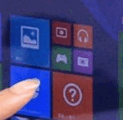 联想 ThinkPad S1 Yoga 笔记本无线网卡驱动for Win7 17.0.2.5
联想 ThinkPad S1 Yoga 笔记本无线网卡驱动for Win7 17.0.2.5
 联想Lenovo V470笔记本系列蓝牙驱动6.4.0.670最新版【支持win7】
联想Lenovo V470笔记本系列蓝牙驱动6.4.0.670最新版【支持win7】
 BENQ明基Joybook8000笔记本声卡最新驱动5.12.1.3538版
BENQ明基Joybook8000笔记本声卡最新驱动5.12.1.3538版
 华硕K53U触摸板驱动8.0.5.1 最新版
华硕K53U触摸板驱动8.0.5.1 最新版
 三星R780笔记本网卡驱动11.22.3.3 win版
三星R780笔记本网卡驱动11.22.3.3 win版
 三星R580-JS01笔记本蓝牙驱动6.2.1.0800 最新版
三星R580-JS01笔记本蓝牙驱动6.2.1.0800 最新版
 MacBookPro笔记本EFI固件驱动升级程序1.7 最新版
MacBookPro笔记本EFI固件驱动升级程序1.7 最新版
 华硕K62Jr Notebook Elantech Touchpad 触摸板驱动7.0.5.10 正式版
华硕K62Jr Notebook Elantech Touchpad 触摸板驱动7.0.5.10 正式版
 外星人Alienware驱动官方版
外星人Alienware驱动官方版
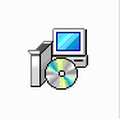 AinoL艾诺NOVO7极光版平板电脑驱动免费下载
AinoL艾诺NOVO7极光版平板电脑驱动免费下载
 JXD金星S9000平板电脑驱动免费下载
JXD金星S9000平板电脑驱动免费下载
 ASUS X550VC ATKACPI 笔记本驱动程序最新版下载1.0.0025 最新版
ASUS X550VC ATKACPI 笔记本驱动程序最新版下载1.0.0025 最新版
 万能CD-ROM/DVD驱动程序官方版
万能CD-ROM/DVD驱动程序官方版
 达尔优牧马人鼠标驱动130503版官方版
达尔优牧马人鼠标驱动130503版官方版
 Asus华硕X555YA AMD芯片组驱动程序官方版
Asus华硕X555YA AMD芯片组驱动程序官方版
 ZTE中兴R750手机USB驱动1.2066.1.3版
ZTE中兴R750手机USB驱动1.2066.1.3版
 Intel英特尔PROSet/Wireless蓝牙软件官方版
Intel英特尔PROSet/Wireless蓝牙软件官方版
 Dell戴尔XPS M1710鼠标驱动官方版
Dell戴尔XPS M1710鼠标驱动官方版
 小米平板3usb驱动官方版
小米平板3usb驱动官方版
 华为m2平板驱动v1.02.04 官方版
华为m2平板驱动v1.02.04 官方版
 小米平板2usb驱动v1.5.0 官方版
小米平板2usb驱动v1.5.0 官方版
 Synaptics TouchPad触摸板驱动for windows64位18.1.2.1版
Synaptics TouchPad触摸板驱动for windows64位18.1.2.1版
 惠普笔记本触摸板驱动(Win7)15.0.24 官方最新版
惠普笔记本触摸板驱动(Win7)15.0.24 官方最新版
 联想乐Pad平板电脑USB驱动1.0.0.1 官方最新版
联想乐Pad平板电脑USB驱动1.0.0.1 官方最新版
 联想ThinkPad笔记本电源管理软件6.40 官方最新版
联想ThinkPad笔记本电源管理软件6.40 官方最新版
 HP惠普Scanjet G2410平板扫描仪驱动1.1免费安装版
HP惠普Scanjet G2410平板扫描仪驱动1.1免费安装版
 惠普笔记本指纹驱动4.0 官方最新版
惠普笔记本指纹驱动4.0 官方最新版
 synaptics pointing device driver(Synaptics触摸板驱动)15.3.17 中文安装版
synaptics pointing device driver(Synaptics触摸板驱动)15.3.17 中文安装版




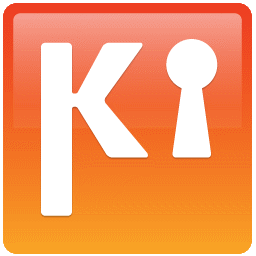 三星平板电脑驱动官方版
三星平板电脑驱动官方版 联想yogabook驱动刷机包官方下载
联想yogabook驱动刷机包官方下载